Знакомство с окном Excel
Команда Вид › Строка формул предназначена для удаления строки формул с экрана и восстановления ее вновь (см. табл. 4.1).
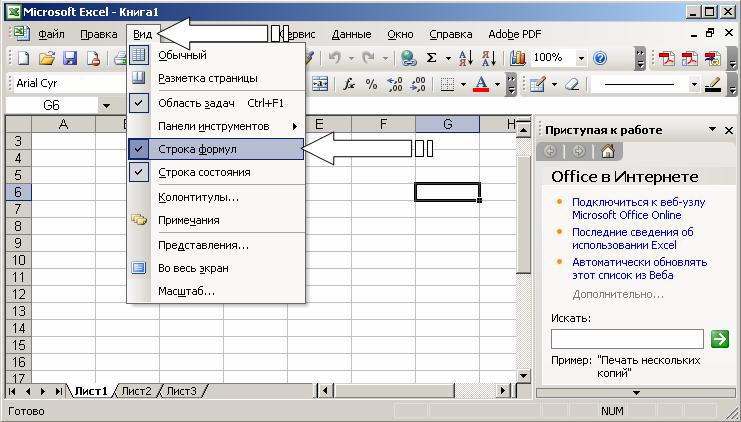
Таблица 4.1. Назначение кнопок в строке формул.
| Кнопка | Название | Назначение |
|---|---|---|
 |
Отмена | Введенные данные в строке формул не вносятся в ячейку |
 |
Ввод | Данные из строки формул вводятся в ячейку. Эквивалентно действию клавиши Enter |
 |
Мастер функций | Ввод функции в формулу |
Поле имени – это окно слева от строки формул, в котором выводится имя ячейки, где расположен маркер. В поле имени можно задать имя ячейки или интервала ячеек. Для диаграмм поле имени идентифицирует выделенный элемент диаграммы. Например, если выделена легенда, появится слово "Легенда", если выведен код Р1Т3, это означает, что выделена третья точка первого ряда данных.
Маркер разбиения ярлычков изменяет окно между ярлычками листов и горизонтальной полосой прокрутки.
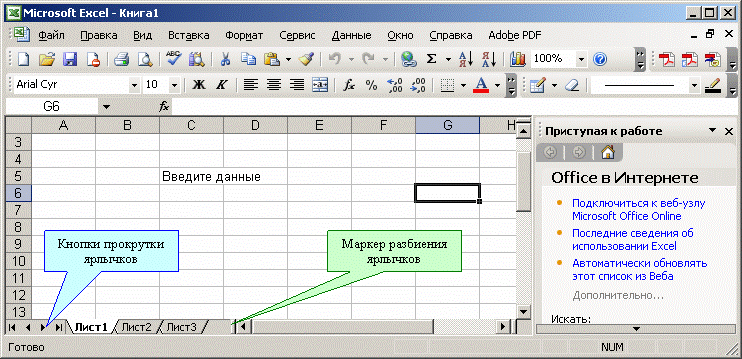
Маркер разбиения ярлычков позволяет вывести больше ярлычков листов или увеличить длину полосы прокрутки. Перемещение маркера разбиения ярлычков налево приведет к увеличению длины полосы прокрутки, а направо – к увеличению числа ярлычков листов рабочей книги. Для возврата маркера в стандартное положение дважды щелкните мышью на маркере разбиения ярлычков.
Кнопки прокрутки ярлычков находятся слева от ярлычков с именами листов. С их помощью осуществляют прокрутку ярлычков рабочей книги. Эти кнопки не выделяют ярлычки. Для выделения ярлычка нужно нажать на него мышью. Крайние кнопки осуществляют прокрутку к первому или последнему ярлычку рабочей книги. Внутренние кнопки осуществляют прокрутку к предыдущему или следующему ярлычку рабочей книги. Для прокрутки нескольких ярлычков за один раз удерживайте нажатой клавишу SHIFT во время нажатия мышью кнопок прокрутки.
